ใน Windows 10 คุณสามารถใช้เครื่องพิมพ์ของคุณร่วมกันกับพีซีหลายเครื่องบนเครือข่ายของคุณ หากต้องการใช้เครื่องพิมพ์ร่วมกันจากพีซีที่เชื่อมต่อกับเครื่องพิมพ์ (พีซีหลัก) กับพีซีรองที่ไม่ได้เชื่อมต่อกับเครื่องพิมพ์ คุณต้องตั้งค่าการตั้งค่าการใช้ร่วมกันสำหรับเครื่องพิมพ์ เชื่อมต่อเครื่องพิมพ์กับพีซีหลัก (ด้วยแบบไร้สายหรือโดยใช้สาย USB) แล้วเปิดเครื่องพิมพ์ และตรวจสอบว่าพีซีหลักเปิดอยู่ เชื่อมต่ออยู่กับเครื่องพิมพ์ และเชื่อมต่ออยู่กับเครือข่าย
หมายเหตุ: เมื่อใช้เครื่องพิมพ์ร่วมกัน ตรวจสอบให้แน่ใจว่ามีการตั้งค่าการใช้ร่วมกันไว้บนพีซีหลักและพีซีรอง และยังควรตรวจสอบให้แน่ใจว่าคุณรู้ชื่อของพีซีหลัก สําหรับข้อมูลเพิ่มเติม ให้ดูส่วน ตั้งค่าการใช้ร่วมกัน และ ค้นหาชื่อพีซีของคุณ ที่ส่วนท้ายของหัวข้อนี้
การใช้เครื่องพิมพ์ร่วมกันบนพีซีหลัก
คุณสามารถใช้เครื่องพิมพ์ของคุณร่วมกันได้สองวิธี โดยใช้การตั้งค่า หรือแผงควบคุม
-
เลือกปุ่ม เริ่มต้น จากนั้นเลือก การตั้งค่า > อุปกรณ์ > เครื่องพิมพ์ & สแกนเนอร์
-
เลือกเครื่องพิมพ์ที่คุณต้องการใช้ร่วมกัน แล้วเลือก จัดการ
-
เลือก คุณสมบัติเครื่องพิมพ์ แล้วเลือกแท็บ การใช้ร่วมกัน
-
บนแท็บ การใช้ร่วมกัน ให้เลือก ใช้เครื่องพิมพ์ร่วมกัน
-
หากคุณต้องการ ให้แก้ไขชื่อที่ใช้ร่วมกันของเครื่องพิมพ์ คุณจะใช้ชื่อนี้เพื่อเชื่อมต่อกับเครื่องพิมพ์จากพีซีรอง เมื่อคุณทําเสร็จแล้ว ให้เลือก ตกลง
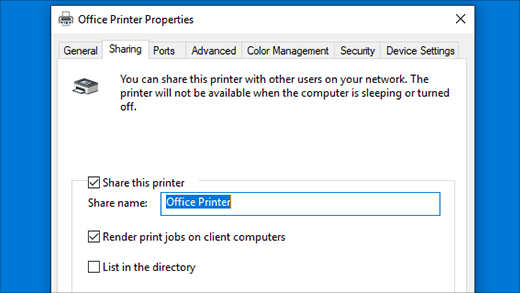
-
ในกล่องค้นหาบนแถบงาน ให้พิมพ์ control panel และเลือก แผงควบคุม
-
ภายใต้ ฮาร์ดแวร์และเสียง เลือก ดูอุปกรณ์และเครื่องพิมพ์ หรือเลือก อุปกรณ์และเครื่องพิมพ์
-
กดเครื่องพิมพ์ที่คุณต้องการใช้ร่วมกันค้างไว้ (หรือคลิกขวา) ให้เลือก คุณสมบัติเครื่องพิมพ์ แล้วเลือกแท็บ การใช้ร่วมกัน
-
บนแท็บ การใช้ร่วมกัน ให้เลือก ใช้เครื่องพิมพ์ร่วมกัน
-
หากคุณต้องการ ให้แก้ไขชื่อที่ใช้ร่วมกันของเครื่องพิมพ์ คุณจะใช้ชื่อนี้เพื่อเชื่อมต่อกับเครื่องพิมพ์จากพีซีรอง เมื่อคุณทําเสร็จแล้ว ให้เลือก ตกลง
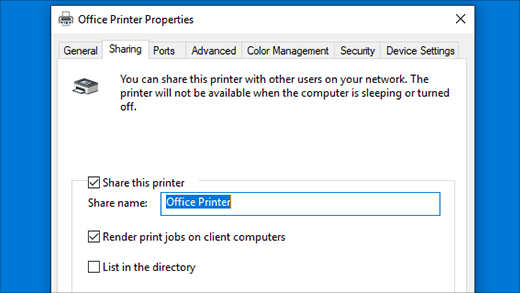
เชื่อมต่อเครื่องพิมพ์ที่ใช้ร่วมกันกับพีซีเครื่องอื่น
คุณสามารถเชื่อมต่อเครื่องพิมพ์ที่ใช้ร่วมกันกับพีซีเครื่องอื่นได้สองวิธี โดยใช้การตั้งค่า หรือแผงควบคุม
-
เลือกปุ่ม เริ่มต้น จากนั้นเลือก การตั้งค่า > อุปกรณ์ > เครื่องพิมพ์ & สแกนเนอร์
-
ภายใต้ เพิ่มเครื่องพิมพ์และสแกนเนอร์ ให้เลือก เพิ่มเครื่องพิมพ์หรือสแกนเนอร์
-
เลือกเครื่องพิมพ์ที่คุณต้องการ แล้วเลือก เพิ่มอุปกรณ์
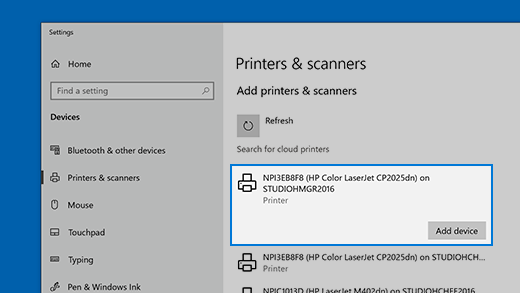
-
หากคุณไม่เห็นเครื่องพิมพ์ที่คุณต้องการ ให้เลือก เครื่องพิมพ์ที่ฉันต้องการไม่อยู่ในรายการ
-
ในกล่องโต้ตอบเพิ่มเครื่องพิมพ์ ให้เลือกเลือกเครื่องพิมพ์ที่ใช้ร่วมกันตามชื่อ แล้วใส่ชื่อคอมพิวเตอร์หรืออุปกรณ์ของพีซีหลักและชื่อที่ใช้ร่วมกันของเครื่องพิมพ์โดยใช้หนึ่งในรูปแบบเหล่านี้:
-
\\computername\printername
-
http://computername/printername/.printer
-
-
เมื่อได้รับพร้อมท์ให้ติดตั้งโปรแกรมควบคุมเครื่องพิมพ์ ให้เลือก ถัดไป เพื่อทำให้การติดตั้งเสร็จสมบูรณ์
สําหรับข้อมูลเพิ่มเติมเกี่ยวกับชื่อคอมพิวเตอร์หรืออุปกรณ์ ให้ดูที่ส่วน ค้นหาชื่อพีซีของคุณ ในหัวข้อนี้ ตามค่าเริ่มต้น คุณจำเป็นต้องใช้ชื่อผู้ใช้และรหัสผ่านของพีซีหลักในการเข้าถึงเครื่องพิมพ์
-
ในกล่องค้นหาบนแถบงาน ให้พิมพ์ control panel และเลือก แผงควบคุม
-
ภายใต้ ฮาร์ดแวร์และเสียง ให้เลือก ดูอุปกรณ์และเครื่องพิมพ์ แล้วเลือก เพิ่มเครื่องพิมพ์
-
เลือกเครื่องพิมพ์ที่คุณต้องการ เลือก ถัดไป เมื่อได้รับพร้อมท์ ให้ติดตั้งโปรแกรมควบคุมเครื่องพิมพ์
-
หากคุณไม่เห็นเครื่องพิมพ์ที่คุณต้องการ ให้เลือก เครื่องพิมพ์ที่ฉันต้องการไม่อยู่ในรายการ
-
ในกล่องโต้ตอบเพิ่มอุปกรณ์ ให้เลือกเลือกเครื่องพิมพ์ที่ใช้ร่วมกันตามชื่อ แล้วใส่ชื่อคอมพิวเตอร์หรืออุปกรณ์ของพีซีหลักและชื่อที่ใช้ร่วมกันของเครื่องพิมพ์โดยใช้หนึ่งในรูปแบบเหล่านี้:
-
\\computername\printername
-
http://computername/printername/.printer
-
-
เมื่อได้รับพร้อมท์ให้ติดตั้งโปรแกรมควบคุมเครื่องพิมพ์ ให้เลือก ถัดไป เพื่อทำให้การติดตั้งเสร็จสมบูรณ์
สําหรับข้อมูลเพิ่มเติมเกี่ยวกับชื่อคอมพิวเตอร์หรืออุปกรณ์ ให้ดูที่ส่วน ค้นหาชื่อพีซีของคุณ ในหัวข้อนี้ ตามค่าเริ่มต้น คุณจำเป็นต้องใช้ชื่อผู้ใช้และรหัสผ่านของพีซีหลักในการเข้าถึงเครื่องพิมพ์
การตั้งค่าการใช้ร่วมกัน
การตั้งค่าที่คุณใช้เพื่อใช้อุปกรณ์ร่วมกันมักเปิดอยู่ตามค่าเริ่มต้น หากไม่เปิดอยู่ ให้ทำตามขั้นตอนต่างๆ ในส่วนนี้เพื่อเปิดการตั้งค่าโดยใช้การตั้งค่าหรือแผงควบคุม
-
เลือกปุ่ม เริ่มต้น จากนั้นเลือก การตั้งค่า > เครือข่าย & อินเทอร์เน็ต > Wi-Fi
-
ภายใต้ การตั้งค่าที่เกี่ยวข้อง ให้เลือก เปลี่ยนตัวเลือกการแชร์ขั้นสูง
-
ในกล่องโต้ตอบ การตั้งค่าการใช้ร่วมกันขั้นสูง ให้ขยายส่วน ส่วนตัว ถัดไป ภายใต้ การค้นพบเครือข่าย เลือก เปิดการค้นพบเครือข่าย
-
ภายใต้ การใช้แฟ้มและเครื่องพิมพ์ร่วมกัน ให้เลือก เปิดการใช้แฟ้มและเครื่องพิมพ์ร่วมกัน
-
ในกล่องค้นหาบนแถบงาน ให้พิมพ์ control panel และเลือก แผงควบคุม
-
เลือก เครือข่ายและอินเทอร์เน็ต > ศูนย์เครือข่ายและการใช้ร่วมกัน > เปลี่ยนแปลงการตั้งค่าการใช้ร่วมกันขั้นสูง
-
ในกล่องโต้ตอบ การตั้งค่าการใช้ร่วมกันขั้นสูง ให้ขยายส่วน ส่วนตัว ถัดไป ภายใต้ การค้นพบเครือข่าย เลือก เปิดการค้นพบเครือข่าย
-
ภายใต้ การใช้แฟ้มและเครื่องพิมพ์ร่วมกัน ให้เลือก เปิดการใช้แฟ้มและเครื่องพิมพ์ร่วมกัน
การค้นหาชื่อพีซีของคุณ
คุณจำเป็นต้องใช้ชื่อของพีซีหลักของคุณ หรือที่เรียกว่าชื่อคอมพิวเตอร์หรือชื่ออุปกรณ์ ในการเชื่อมต่อพีซีรองกับเครื่องพิมพ์
-
ในกล่องค้นหาบนแถบงาน ให้พิมพ์ ชื่อคอมพิวเตอร์
-
เลือก ดูชื่อพีซีของคุณ
-
ภายใต้ ชื่ออุปกรณ์ คุณจะเห็นชื่อพีซี (คอมพิวเตอร์)
-
ในกล่องค้นหาบนแถบงาน ให้พิมพ์ control panel และเลือก แผงควบคุม
-
เลือก ระบบและความปลอดภัย จากนั้นภายใต้ ระบบ ให้เลือก ดูชื่อของคอมพิวเตอร์เครื่องนี้
-
ภายใต้ ชื่ออุปกรณ์ คุณจะเห็นชื่อพีซี (คอมพิวเตอร์)











